「SQL Server Express と ADO、Excel と VBA を使って課題管理表を作ってみよう」のデータ登録ボタンをクリックしたときの処理について説明します。
コンテンツ
考え方
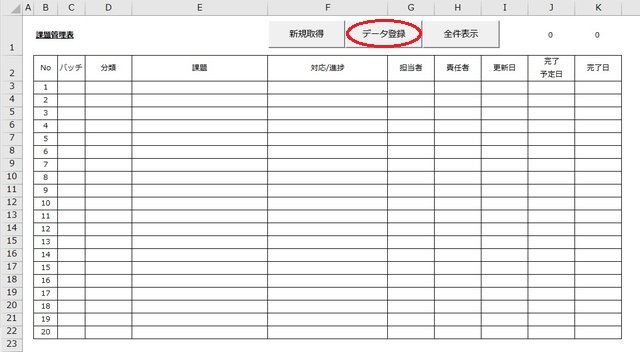
- C列の行の最大値を取得する
- 最大値=2であれば対象無しとして処理を終了する
- 3行目から行の最大値行までC列の値を確認する。空白であれば次の行に行き、空白でなければ処理を行う
- C列の値が「追加」の場合、Noの最大値を取得しそれに+1しデータを追加する
- D列の値が「更新」の場合、Noはそのままでデータを追加する。
- E列の値が「削除」の場合、同一Noのレコードの削除フラグに「削除」を入れる。
※実際の表示は同一Noの中で最新のもののみを表示する。
プログラムのポイント
ここではExcelのVBAでプログラムのポイントになるところを特記します。全体についてはプログラム全てを最後に記述しますのでそちらを参照下さい。
C列の最大行
Dim i2 As Long ‘C列最大行数
i2 = Cells(Cells.Rows.Count, 3).End(xlUp).Row
C列なのでCellsの右側は3、この数式を使うことで「指定した列」の下から上に「文字が入力されているセル」を探してその行の数を表示することができます。DEBUG.Print や MsgBox を使って事前に値を確認しておきましょう。この処理はワークシートを指定していないのでアクティブなシートが対象です。ワークシートを指定する場合はCellsの前にワークシートオブジェクトを指定する必要があります。
3行目から行の最大値行までC列の値を取得
Dim i2 As Long ‘行カウンタ
For i1 = 3 To i2
:
C列の値は Cells(i1, 3).Value
:
Next
Noの最大値を取得するSQL文
Dim TXT_SQ As String
TXT_SQ = ”SELECT MAX(No) AS 管理番号最大 FROM dbo.T_課題管理表”
追加・更新処理
Dim ADO_RS As Object ‘レコードセットオブジェクト
:
Set ADO_RS = CreateObject(“ADODB.Recordset”) ‘ADOレコードセットオブジェクトを作成
With ADO_RS
.Open “T_課題管理表”, ADO_CN, adOpenDynamic, adLockOptimistic, adCmdTable
.AddNew
!分類 = Cells(i1, 4).Value
!課題 = Cells(i1, 5).Value
!対応進捗 = Cells(i1, 6).Value
!担当者 = Cells(i1, 7).Value
!責任者 = Cells(i1, 8).Value
!更新日 = Date
!完了予定日 = Cells(i1, 10).Value
!完了日 = Cells(i1, 11).Value
!更新時間 = Now()
.Update
.Close
End With
削除処理
SQL文:“UPDATE T_課題管理表 SET 削除フラグ = ‘1’ WHERE (No = ” & Cells(i1, 2).Value & “);”
削除するNoを持つレコードの削除フラグに 1 を立てる。
Set ADO_RS = CreateObject(“ADODB.Command“) ‘ADOコマンドオブジェクトを作成
With ADO_RS
.ActiveConnection = ADO_CN
.CommandText = TXT_SQ
.Execute
End With
実際に作成したプログラム
Sub データ登録_Click()
' 変数宣言
Dim i1, i2, i3 As Long 'カウンタ
Dim ADO_RS As Object 'レコードセットオブジェクト
Dim TXT_SQ As String 'SQL文
Dim TIM_NW As Date '現在時刻
TIM_NW = Now() '現在時刻設定
i2 = Cells(Cells.Rows.Count, 3).End(xlUp).Row 'C列最終行
Call connect 'データベース接続
' SQL文
TXT_SQ = "SELECT MAX(No) AS 管理番号最大 FROM dbo.T_課題管理表"
Set ADO_RS = CreateObject("ADODB.Recordset")
ADO_RS.Open TXT_SQ, ADO_CN
If ADO_RS.EOF Then '1件目
i3 = 0
Else
i3 = ADO_RS("管理番号最大")
End If
ADO_RS.Close
If i2 > 2 Then 'I2 = 2で登録対象無しです。
For i1 = 3 To i2
' バッチ = 「追加」
If Cells(i1, 3).Value = "追加" Then 'バッチが「追加」だったら処理実行
i3 = i3 + 1
' データ追加処理
Set ADO_RS = CreateObject("ADODB.Recordset")
With ADO_RS
.Open "T_課題管理表", ADO_CN, adOpenDynamic, adLockOptimistic, adCmdTable
.AddNew
!No = i3
!分類 = Cells(i1, 4).Value
!課題 = Cells(i1, 5).Value
!対応進捗 = Cells(i1, 6).Value
!担当者 = Cells(i1, 7).Value
!責任者 = Cells(i1, 8).Value
!更新日 = Date
!完了予定日 = Cells(i1, 10).Value
!完了日 = Cells(i1, 11).Value
!更新時間 = Now()
.Update
.Close
End With
' バッチ = 「更新」
ElseIf Cells(i1, 3).Value = "更新" Then
If Not IsNumeric(Cells(i1, 3).Value) Then '管理番号が数値じゃ無かったらエラー
Call disconnect
MsgBox "管理番号が異常です"
Cells(i1, 2).Select
Exit Sub
End If
Set ADO_RS = CreateObject("ADODB.Recordset")
With ADO_RS
.Open "T_課題管理表", ADO_CN, adOpenDynamic, adLockOptimistic, adCmdTable
.AddNew
!No = Cells(i1, 2).Value
!分類 = Cells(i1, 4).Value
!課題 = Cells(i1, 5).Value
!対応進捗 = Cells(i1, 6).Value
!担当者 = Cells(i1, 7).Value
!責任者 = Cells(i1, 8).Value
!更新日 = Date
!完了予定日 = Cells(i1, 10).Value
!完了日 = Cells(i1, 11).Value
!更新時間 = Now()
.Update
.Close
End With
' バッチ = 「削除」
ElseIf Cells(i1, 3).Value = "削除" Then
If Not IsNumeric(Cells(i1, 2).Value) Then '管理番号が数値じゃ無かったらエラー
Call disconnect
MsgBox "管理番号が異常です"
Cells(i1, 2).Select
Exit Sub
End If
' SQL文
TXT_SQ = "UPDATE T_課題管理表 SET 削除フラグ = '1' WHERE (No = " & Cells(i1, 2).Value & ");"
Set ADO_RS = CreateObject("ADODB.Command")
With ADO_RS
.ActiveConnection = ADO_CN
.CommandText = TXT_SQ
.Execute
End With
End If
Next
End If
Call disconnect 'データベース接続解除
MsgBox "処理が完了しました。"
End Sub
まとめ
ポイントになるのがレコードセットの CreateObject の使い方です。
追加と更新はレコード単位で処理してしまうので
Set ADO_RS = CreateObject(“ADODB.Recordset“)
削除はSQLコマンドで複数行処理していますので
Set ADO_RS = CreateObject(“ADODB.Command“)
を使います。使い方のポイントになりますので覚えておきましょう。
前の記事 →「SQL-Excelサンプル VBAで接続テストを行う」
次の記事 →「SQL-Excelサンプル 課題管理表全件表示ボタンを押したときの処理」


この記事へのコメントはありません。